Asus W3000 Bruksanvisning
Asus
Tangentbord
W3000
Läs gratis den bruksanvisning för Asus W3000 (2 sidor) i kategorin Tangentbord. Guiden har ansetts hjälpsam av 27 personer och har ett genomsnittsbetyg på 5.0 stjärnor baserat på 14 recensioner. Har du en fråga om Asus W3000 eller vill du ställa frågor till andra användare av produkten? Ställ en fråga
Sida 1/2

W3000 Wireless Keyboard & Mouse Kit
Installing the batteries
A
Keyboard hotkeys and function keys
B
1. Insert two batteries ( two AAA batteries for keyboard and two AA batteries for mouse) into the battery slots of your keyboard and mouse.
2. InsertthebundledUSBdongleintoyourcomputer’sUSBport.Ittakesabout
ten seconds for the system to automatically connect to your wireless keyboard
and mouse.
ON O
FF
Your keyboard and mouse is set at the factory to automatically connect to the
system. You do not need to press the button on your keyboard and Connect
mouse to manually connect to the system.
Keyboard and mouse display icons
C
After installing the driver from the support CD, the display icons appear on Windows
® taskbar.
Caps Lock icon: Turns green when the Caps Lock function is turned on.
Num Lock icon: Turns green when the Number Lock function is turned on.
Scroll Lock: Turns green when the Scroll Lock function is turned on.
Keyboard battery indicator: When this icon lights up when a key is pressed on your keyboard, it indicates that the batteries
are getting weak and should be replaced.
Mouse battery indicator: When this icon lights up when you use the mouse, it indicates that the batteries are getting weak
and should be replaced.
A Vložení baterií
1. VložtedvěbaterieAAAdopřihrádeknabaterieklávesniceamyši.
2. PřipojtedodanýUSBhardwarovýklíčkportuUSBpočítače.Běhempřibližně
desetisekundsesystémautomatickypřipojíkbezdrátovéklávesniciamyši.
Klávesniceamyšjsoupřivýroběnastavenytak,abyseautomaticky
připojilyksystému.Nenínutnépřipojitklávesniciamyšručněstisknutím
tlačítkaConnect (Připojit)naklávesniciamyši.
B Klávesové zkratky a funkční klávesy
Zkratky
1.KlávesaCapsLock 9.KlávesaNumberLock5. Ztlumit
2.Spouštěč
přehrávačemédií
6.Snížithlasitost 10.Funkčníklávesa
3.KlávesaTento
počítač
7.Zvýšithlasitost 11.Spouštěčnabídky
4.KlávesaScrollLock 8.Spouštěčkalkulačky 12.KlávesaStart
C Ikony klávesnice a myši na monitoru
• PonainstalováníovladačezpodpůrnéhodiskuCDsenahlavnímpanelu
systému Windows
®
zobrazírežimyzobrazení.
• IkonaCapsLock:Tentoindikátorsvítízeleně,kdyžjezapnutáfunkceCaps
Lock.
• IkonaNumLock:Tentoindikátorsvítízeleně,kdyžjezapnutáfunkceNumber
Lock.
• IkonaScrollLock:tentoindikátorsvítízeleně,kdyžjezapnutáfunkceScroll
Lock.
• Ikonaindikátorubaterieklávesnice:Kdyžsetatoikonarozsvítípřistisknutí
některéklávesynaklávesnici,znamenáto,žejsoubaterievybitéajetřebaje
vyměnit.
• Ikonaindikátorubateriemyši:Kdyžsetatoikonarozsvítípřipoužívánímyši,
znamenáto,žejsoubaterievybitéajetřebajevyměnit.
Funkční klávesy
<Fn + F9 Fn + F11>:Předchozístopa< >:Přehrát/pozastavit
< >: Zastavit <Fn + F10 Fn + F12>:Dalšístopa
A Az elemek behelyezése
1. HelyezzenkétdarabAAAelemetazegérésabillentyűzetelemtartórekeszébe.
2. CsatlakoztassaamellékeltUSB-kulcsotaszámítógépUSB-csatlakozójához.
Arendszernekkörülbelültízmásodpercrevanszükségeahhoz,hogy
automatikusancsatlakozzonavezetéknélkülibillentyűzethezésegérhez.
Abillenytűzetetagyárbanbeállították,hogyautomatikusanarendszerhez
csatlakozzon.NincsszükségabillentyűzetenésazegérenlévőConnect
(Csatlakoztatás)gombmegnyomására,amikormanuálisancsatlakoztatja
őketarendszerhez.
B Billentyűzet gyorsgombok és funkciógombok
Gyorsgombok
1. Caps Lock gomb 9. Number Lock gomb5.Némítás
2.Médialejátszó
indítógomb
6.Hangerőle 10.Funkciógomb
3.Sajátgépgomb 7.Hangerőfel 11.Menüindítógomb
4. Scroll Lock gomb 12. Start gomb8.Számológépindítógomb
C Billentyűzet és egér ikonok
• AzillesztőprogramtámogatóCD-rőltörténőtelepítésétkövetőenmegjelenneka
megjelenítésimódokaWindows
®
tálcán.
• CapsLockikon:Zöldfénnyelvilágít,haaCapsLockfunkcióaktív.
• NumLockikon:Zöldfénnyelvilágít,haaNumberLockfunkcióaktív.
• ScrollLockikon:Zöldfénnyelvilágít,haaScrollLockfunkcióaktív.
• Billentyűzettelepállapot-jelzőikon:haezazikonkigyullad,amikormegnyomnak
egygombotabillentyűzeten,aztjelzi,hogyazelemekkezdenekkimerülniés
cseréreszorulnak.
• Egértelepállapot-jelzőikon:haezazikonkigyullad,amikorazegeret
használják,aztjelzi,hogyazelemekkezdenekkimerülniéscseréreszorulnak.
Funkciógombok
<Fn + F9 Fn + F11>:Előzőszám< >:Lejátszás/szünet
<Fn + F10 Fn + F12>:Leállítás< >:Következőszám
Русский Čeština Magyar
Hotkeys
1. Caps Lock key 4. Scroll Lock key 7. Volume up 10. Function key
2. Media Player launcher 5. Mute 8. Calculator launcher 11. Menu launcher
3. My Computer key 6. Volume down 9. Number Lock key 12. Start key
Function keys
• < >: Previous Track • <Fn + F9 Fn + F11 Fn + F10>:Play/Pause •< >: Stop • < >: Next Track Fn + F12
9
1
32 4 5 6
8
7
101112
Italiano
A Installer les piles
1. InsérezdeuxpilesAAAdanslecompartimentàpilesduclavieretdelasouris.
2. InsérezledongleUSBfournisurl’undesportsUSBdevotreordinateur.
Patientezenviron10secondesletempsquelaconnexionentrevotreordinateur
etleclavieretlasourissanslsoitétablie.
Leclavieretlasourisontétéconçudesorteàseconnecter
automatiquementàvotreordinateur.Vousn’avezpasbesoind’appuyer
sur le bouton Connect pour établir une connexion.
B Raccourcis et touches de fonction du clavier
Raccourcis
1.Verroumajuscule 5.Sourdine 9.Verrounumérique
2.Lecteurmultimédia 6.Volume- 10.Touchedefonction
3. Touche Ordinateur 7. Volume + 11. Menu contextuel
4.Verroudedélement 8.Calculatrice12.MenuDémarrer
C Icônes d’état
• AprèsavoirinstallélepiloteàpartirduCDdesupport,lesmodesd’afchage
ci-dessousapparaissentdanslabarredestâchesdeWindows
®
.
• Verrouillagemajuscule:apparaîtdecouleurvertelorsqueleverrouillagedes
majusculesestactivé.
• Verrouillagenumérique:apparaîtdecouleurvertelorsqueleverrouillage
numériqueestactivé.
• Arrêtdudélement:apparaîtdecouleurvertelorsqueleverrouillagedu
délementestactivé.
• Indicateurduniveaudespilesduclavier:sicetteicônes’allumelorsquevous
appuyezsurunetoucheduclavier,celaveutdirequeleniveaudespilesest
faible.
• Indicateurduniveaudespilesdelasouris:sicetteicônes’allumelorsquevous
utilisezlasouris,celaveutdirequeleniveaudespilesestfaible.
Touches de fonction
< >: Piste précédente <Fn + F9 Fn + F11>:Lecture/pause
< >: Arrêter < >: Piste suivanteFn + F10 Fn + F12
Français
A Einlegen der Batterien
1. LegenSiejezweiAAA-BatterienindieBatteriefächervonTastaturundMaus.
2. SteckenSiedenmitgeliegertenUSB-DongleineinenUSB-AnschlussIhres
Computers. Es dauert ca. 10 Sekunden, bis das System Sie automatisch mit
der drahtlosen Tastatur und der Maus verbunden hat.
Ihre Tastatur und Maus sind werkseitig so eingestellt, dass Sie sich
automatischmitdemSystemverbinden.SiemüssenkeineConnect-Tastean
TastaturoderMausdrücken,umsichmanuellmitdemSystemzuverbinden.
B Tastatur-Schnellstart- und Funktionstasten
Schnellstarttasten
1. Feststelltaste 5. Ton aus 9. Nummernverriegelung
2.Media-Player-Start 6.Lautstärkeab10.Funktionstaste
3.MeinComputer-Taste 7.Lautstärkeauf11.Menüöffnen
4.Rollen-Taste 8.Rechneröffnen12.Start-Taste
C Anzeigesymbole von Tastatur und Maus
• NachderInstallationderTreibervonderSupport-CDerscheinendie
AnzeigemodiinderWindows
®
-Taskleiste.
• Feststelltaste: Wechselt zu grün, wenn die Feststelltaste eingeschaltet ist.
• Nummernverriegelung:Wechseltzugrün,wenndieNummernverriegelung
eingeschaltet ist.
• Rollen:Wechseltzugrün,wennRolleneingeschaltetist.
• Tastaturbatterie:WenndiesesSymbolbeimDrückeneinerTasteaufder
Tastaturaueuchtet,bedeutetdies,dassdeBatterienschwachwerdenund
ausgetauscht werden sollten.
• Mausbatterie: Wenn dieses Symbol beim Verwenden der Maus aueuchtet,
bedeutet dies, dass de Batterien schwach werden und ausgetauscht werden sollten.
Funktionstasten
< >: Vorheriger Titel <Fn + F9 Fn + F11>:Wiedergabe/Pause
< >: Stopp <Fn + F10 Fn + F12>:NächsterTitel
Deutsch
A Installazione delle batterie
1. InserireduebatterieAAAnell’appositoslotdellakeyboardedelmouse.
2. InserireildongleUSBindotazionenellaportaUSBdelcomputer.Laconnessione
automatica del sistema con la tastiera e il mouse wireless richiede necessari circa
dieci secondi.
Latastieraeilmousesonopre-impostatiperconnettersiautomaticamente
al sistema. Non è necessario premere il pulsante Connetti sulla tastiera e
sul mouse per effettuare manualmente la connessione con il sistema.
B Tasti rapidi e tasti funzione sulla tastiera
Tasti rapidi
1.Bloccomaiuscole 5.Silenziamento9.Blocconumerico
2.AvvioMediaplayer 6.Volumegiù10.TastoFunzione
3. Risorse del computer 7. Volume su 11. Avvio menu
4. Blocco scorrimento 8. Avvio calcolatrice 12. Tasto Start
C Icone di visualizzazione di tastiera e mouse
• DopoaverinstallatoildriverdalCDdisupporto,sullabarradelleapplicazionidi
Windows
®
appaionolemodalitàdivisualizzazione.
• Iconabloccomaiuscole:quandolafunzioneèattivata,diventadicoloreverde.
• Iconablocconumerico:quandolafunzioneèattivata,diventadicoloreverde.
• Iconabloccoscorrimento:quandolafunzioneèattivata,diventadicoloreverde.
• Indicatorebatteriadellatastiera:quandol’iconasiiluminaallapressionedi
untastodellatastiera,signicachelebatteriesonoquasiscaricheedevono
essere sostituite.
• Indicatorebatteriadelmouse:quandol’iconasiiluminanonappenasiutilizzail
mouse,signicachelebatteriesonoquasiscaricheedevonoesseresostituite.
Tasti funzione
< >: Traccia precedente <Fn + F9 Fn + F11>:Esegui/pausa
< >: Stop < >: Traccia successivaFn + F10 Fn + F12
A Установка элементов питания
1. Вставьте два элемента питания в батарейные отсеки клавиатуры и мыши.
2. Вставьте поставляемый в комплекте приемник в USB порт Вашего компьютера.
Автоматическое подключение беспроводной клавиатуры и мыши займет около десяти
секунд.
Клавиатура и мышь устанавливается на заводе-изготовителе для автоматического
подключения к системе. Вам не нужно нажимать кнопку Connect на клавиатуре
или мыши для подключения к системе вручную.
B Горячие и функциональные клавиши
Горячие клавиши
1. Клавиша Caps Lock. 5. Выключить звук 9. Клавиша Num Lock
2. Запуск медиа-проигрывателя. 6.Уменьшить громкость 10. Функциональная клавиша
3. Клавиша Мой компьютер. 7.Увеличить громкость 11. Запуск меню
4. Клавиша Scroll Lock. 8.Запуск калькулятора 12. Клавиша Пуск
C Иконки клавиатуры и мыши
• После установки драйвера с компакт-диска в панели задач Windows появятся
иконки.
• Иконка Caps Lock: Становится зеленой при включении функции Caps Lock.
• Иконка Num Lock: Становится зеленой при включении функции Number Lock.
• Клавиша Scroll Lock: Становится зеленой при включении функции Scroll Lock.
• Индикатор заряда клавиатуры: Если эта иконка загорается при нажатии клавиши на
клавиатуре, это означает, что элементы питания 'сели' и должены быть заменены.
• Индикатор заряда мыши: Если эта иконка загорается при использовании мыши, это
означает, что элементы питания 'сели' и должены быть заменены.
Функциональные клавиши
< >: Предыдущая дорожка < >: Воспроизведение / паузаFn + F9 Fn + F11
< >: Стоп < >: Следующая дорожкаFn + F10 Fn + F12
Produktspecifikationer
| Varumärke: | Asus |
| Kategori: | Tangentbord |
| Modell: | W3000 |
| Färg på produkten: | Zwart |
| Vikt: | 2980 g |
| Bredd: | 412 mm |
| Djup: | 267 mm |
| Höjd: | 36.8 mm |
| Förpackningens vikt: | 3750 g |
| Förpackningens bredd: | 560 mm |
| Djuppackning: | 80 mm |
| Förpackningshöjd: | 345 mm |
| Användarmanual: | Ja |
| AC-adapterfrekvens: | 50 - 60 Hz |
| AC-adapterns inspänning: | 100 - 240 V |
| Blåtand: | Ja |
| Skärm diagonal: | 17.3 " |
| Upplösning: | 1600 x 900 Pixels |
| Pekskärm: | Nee |
| Original bildförhållande: | 16:9 |
| Processorfrekvens: | 2.7 GHz |
| Processorfamilj: | AMD A6 |
| Processormodel: | A6-4400M |
| Antal processorkärnor: | 2 |
| Wi-Fi-standarder: | 802.11b, 802.11g, Wi-Fi 4 (802.11n) |
| Vormfaktor: | Clamshell |
| Inkluderar operativsystem: | Windows 8 |
| Typ av anslutningskontakt: | 3,5 mm |
| Ethernet LAN: | Ja |
| Medföljande kablar: | AC |
| Integrerad minneskortläsare: | Ja |
| Kompatibla minneskort: | MMC, SD, SDHC |
| Ljudsystem: | Dolby Advanced Audio |
| Typiskt kontrastförhållande: | 200:1 |
| Snabbstartsguide: | Ja |
| Inkluderar AC-adapter: | Ja |
| Ursprungsland: | China |
| LED-bakgrundsbelysning: | Ja |
| Antal USB 2.0-portar: | 1 |
| VGA (D-Sub) port(ar): | 1 |
| Antal HDMI-portar: | 1 |
| Mikrofon, linjeingång: | Ja |
| DVI-port: | Nee |
| Antal Ethernet LAN (RJ-45)-portar: | 1 |
| Monteringsalternativ för kabellås: | Ja |
| Antal inbyggda högtalare: | 2 |
| Hörlursutgångar: | 1 |
| Display, antal färger: | 16.78 miljoen kleuren |
| AC-adapter, ström: | 90 W |
| HD typ: | HD+ |
| Inbyggd mikrofon: | Ja |
| Internminne: | 6 GB |
| Förvarings media: | HDD |
| Batteritid/batteritid: | - uur |
| Internminnestyp: | DDR3-SDRAM |
| Pixelpitch: | 0.197 x 0.197 mm |
| Hållbarhetscertifikat: | EPEAT Silver, ENERGY STAR |
| Inkluderad programvara: | - Dolby Advanced Audio\r\n- HP Connected Music\r\n- HP Connected Photo\r\n- HP Coolsense\r\n- HP ProtectSmart\r\n- HP Connected ePrint\r\n- Cyberlink Power DVD\r\n- Windows Live Essentials |
| WiFi-standard: | Wi-Fi 4 (802.11n) |
| Ethernet LAN, dataöverföringshastigheter: | 10, 100 Mbit/s |
| Kabelteknik: | 10/100Base-T(X) |
| Nätverksstandard: | IEEE 802.11b, IEEE 802.11g, IEEE 802.11n |
| Förvaringstemperatur: | -20 - 60 °C |
| Antal portar USB 3.2 Gen 1 (3.1 Gen 1) Typ A: | 2 |
| Processoruttag: | Socket FS1r2 |
| Processor antal trådar: | 2 |
| Processorns cache: | 1 MB |
| Typ av processorcache: | L2 |
| Processorfabrikant: | AMD |
| Operativsystems arkitektur: | 64-bit |
| Provprogram: | Symantec Norton Internet Security 2013 |
| Maximalt internminne: | 8 GB |
| Total lagringskapacitet: | 500 GB |
| Typ av optisk enhet: | DVD Super Multi DL |
| Inbyggd grafikadapter: | Ja |
| Separat grafikadapter: | Ja |
| Familjens inbyggda grafikadapter: | AMD Radeon HD 7000 |
| Inbyggd grafikadaptermodell: | AMD Radeon HD 7520G |
| Fram kamera: | Ja |
| Numerisk knappsats: | Ja |
| Anslutning till basstation: | Nee |
| SmartCard-kortplats: | Nee |
| Förvaringsfuktighet: | 5 - 95 procent |
| Maximal processorturbofrekvens: | 3.2 GHz |
| Diskret grafikadaptermodell: | AMD Radeon HD 7670M |
| Pekdon: | Touchpad |
| Windows-tangenter: | Ja |
| AC-adapter, utspänning: | 19 V |
| AC-adapter, utström: | 4.74 A |
| Märke av högtalare: | Altec Lansing |
| Minneslayout: | 1 x 2 + 1 x 4 GB |
| Minnesplatser: | 2x SO-DIMM |
| Minnesformfaktor: | SO-DIMM |
| Bildområde: | Glans |
| Tangentbord i full storlek: | Ja |
| Keyboard i ö-stil: | Ja |
| Chipset moderkort: | AMD A70M |
| Höjd, drift: | -15 - 3048 m |
| Höjd vid förvaring: | -15 - 12192 m |
| Specifik grafikminnestyp: | GDDR3 |
| Hårddiskar med total kapacitet: | 500 GB |
| Antalet installerade hårddiskar: | 1 |
| HDD kapacitet: | 500 GB |
| HDD-gränssnitt: | SATA |
| HDD rotationshastighet: | 5400 RPM |
| Typ-av-optisk-enhet: | CD, DVD |
| Typ av laddningsport: | DC-in ingang |
| Medföljande drivrutiner: | Ja |
| Typ CardBus PCMCIA-slot: | Nee |
| ExpressCard-kortplats: | Nee |
| S/PDIF-utgång: | Nee |
| HDD storlek: | 2.5 " |
| Automatisk kraftavkänning: | Ja |
| Maximalt internminne (64-bitars): | 8 GB |
| Microfoonaansluiting: | 3,5 mm |
| Wifi: | Ja |
| Drifttemperatur (TT): | 5 - 35 °C |
| Relativ luftfuktighet i drift (VV): | 10 - 90 procent |
| Typ produkt: | Notebook |
| Batteriteknik: | Lithium-Ion (Li-Ion) |
| Antal battericeller: | 6 |
Behöver du hjälp?
Om du behöver hjälp med Asus W3000 ställ en fråga nedan och andra användare kommer att svara dig
Tangentbord Asus Manualer
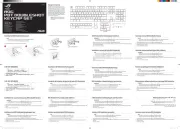
30 Juni 2025

2 Januari 2025

9 December 2024

18 Oktober 2024

13 Oktober 2024

29 September 2024

28 September 2024

23 September 2024

23 September 2024

23 September 2024
Tangentbord Manualer
- Microsoft
- Micro Innovations
- Evga
- Philips
- Seal Shield
- Patriot
- Startone
- ModeCom
- Veho
- Maxxter
- STANDIVARIUS
- Viper
- Techly
- Homematic IP
- T'nB
Nyaste Tangentbord Manualer

19 Oktober 2025

19 Oktober 2025

19 Oktober 2025

10 Oktober 2025

10 Oktober 2025

10 Oktober 2025

9 Oktober 2025

9 Oktober 2025

9 Oktober 2025

9 Oktober 2025